Windows 11/10'da VLC'de aynı anda iki altyazı nasıl görüntülenir?
VLC media player kullanıyorsanız, ekranda aynı anda iki altyazı görüntülemeyi seçebilirsiniz . Evet mümkün. Ancak, oynamanız gereken bir numara var. İşlem, bir uzantının yüklenmesini gerektirir – Altyazılar Lite(Subtitler Lite) ve bir araç – Tuş Basıcı(Key Presser) .
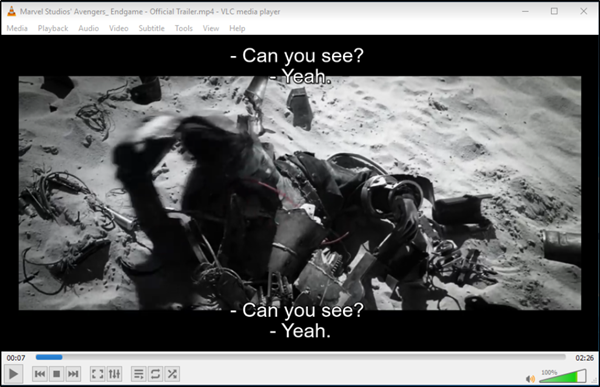
İki dilli veya çok dilli bir topluluk için, Windows 10'da (Windows 10)VLC oynatıcıda yalnızca bir altyazı dili görüntülemek , çoğu izleyicinin ihtiyaçlarını karşılamaya yetmez. Windows 11/10VLC oynatıcıda iki altyazı görüntüleme yeteneğine sahip olmak, istenen kadar faydalı olabilir. Şu anda VLC'nin(VLC) sahip olduğu altyazı birincil altyazı ve yenisine ikincil altyazı adı verilir. Film müziği esas olarak birincil olandan gelir.
(Display two)VLC'de aynı anda (VLC)iki altyazı göster
VLC'de(VLC) aynı anda iki altyazıyı görüntülemek için üç adımı gerçekleştirmeniz gerekir.
- Altyazı dosyalarınızı indirin
- (Download)VLC için Altyazı(Subtitler) (lite) mod uzantısını indirin
- Key Presser'ı indirin ve yükleyin.
Süreç biraz sıkıcı, bu yüzden adımlara katlanmak zorunda kalacaksınız.
1] Altyazı dosyalarınızı indirin
Bir altyazı dosyası, onu destekleyen herhangi bir medya oynatıcıyla uyumludur. VLC oynatıcıya iki altyazı eklemek istiyorsanız , ilk dosyayı VLC'nin yerleşik özelliği aracılığıyla yerel olarak yüklemeniz gerekir(VLC) . Bir VLC(VLC) eklentisi aracılığıyla yüklemeyi seçebileceğiniz ikinci altyazı dosyası , ancak o anda oynatılan videoyla doğru şekilde eşleşen isme sahip olduğundan emin olmalısınız.
2] VLC için (VLC)Altyazılar Lite(Download Subtitler Lite) (mod) uzantısını indirin
Oynatılan bir videoda ve bir iletişim kutusunda ekranda altyazıları görüntüleyen VLC uzantısıdır . (VLC extension)Kullanıcıların bir filmi iki farklı altyazıyla izlemesini sağlar. Kolaylık sağlamak için aynı dil için iki altyazı ekledik, yani İngilizce(English) . Ancak, istediğiniz dili seçebilirsiniz. Örneğin, VLC oynatıcıyı (VLC)Altyazıları (Subtitles)İngilizce(English) ve diğerini örneğin Fransızca gösterecek şekilde yapılandırabilirsiniz.
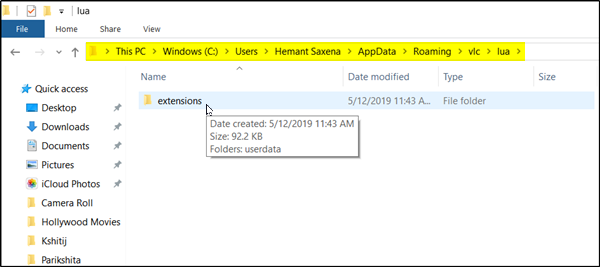
İndirdikten sonra .lua dosyasını çıkarın (zipten çıkarın) ve varsayılan olarak /lua/extensions VLC alt dizinine koyun: ' (VLC)Windows (current user): %APPDATA%VLC lua extensions '.
İşiniz bittiğinde, tek yapmanız gereken oynatmak istediğiniz videoyu açmak ve ilk altyazı dosyasını oynatmak için VLC oynatıcının yerleşik seçeneğine erişmek.
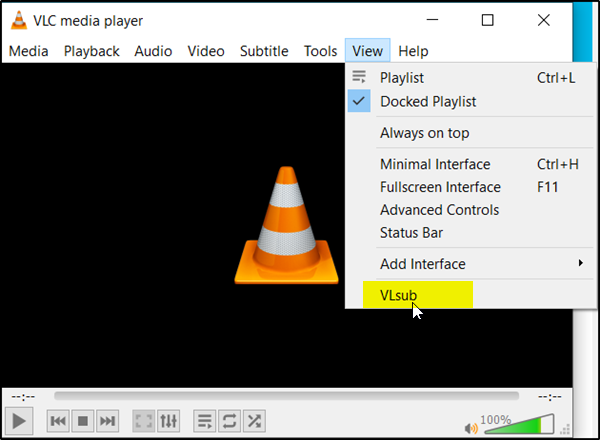
Ardından, oynatıcının üst kısmında bulunan ' Görünüm(View) ' sekmesine gitmeniz gerekir > Araç çubuğundaki Altyazı Lite.
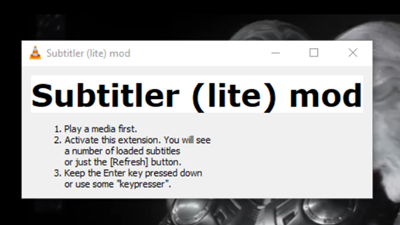
Eylem onaylandığında, 'Yenile' düğmesini görüntüleyen küçük bir pencere açacaktır. Bu düğme, ikinci altyazı dosyasını yüklemeye zorlamak için sürekli basmayı gerektirir. Başka bir kullanışlı uygulama olan Key Presser'ı(Key Presser) yükleyerek bu işlemi otomatikleştirebilirsiniz .
3] Tuş Basıcıyı (Key Presser)indirin(Download) , kurun ve kullanın
KeyPresser , VLC oynatıcı gibi seçili Windows uygulamasında önceden atanmış bir tuşa basma işlemini otomatikleştiren, son derece hafif bir araçtır ve kullanımı kolay bir uygulamadır.
Subtitle Lite için Tuş Basıcıyı(Key Presser) yapılandırmak için Tuşa Basıcıyı(Key Presser) çalıştırın ve uygulama listesi açılır menüsünden Subtitle Lite öğesini seçin . Anahtar(Key) alanında , açılır menüden Enter'ı seçin.
Zaman Aralığı(Time Interval) alanına geçerek , istediğiniz değeri girin – 100ms. Başlat'a tıklayın(Click Start) ! Subtitle Lite penceresinin ekranınızdaki etkin pencere olduğundan emin olun .(Make)
Birkaç saniye sonra, ikinci altyazı dosyasının yüklendiğini fark etmelisiniz ve Altyazı Lite(Subtitle Lite) , video oynatılırken altyazıların yüklenmesi için Tuşa Basıcı(Key Presser) tarafından sürekli olarak yenilenecektir .
Çalıştırabilirseniz bize bildirin.(Let us know if you can get it to work.)
Related posts
Windows 10 için Microsoft Edge Browser Tips and Tricks
Windows Security app içinde Windows 10 nasıl sıfırlanır
Windows 10 için temel Command Prompt Tips
Devre Dışı Hardware Acceleration içinde Windows 11/10 kapatın veya nasıl
Recycle Bin Tricks and Tips Windows 11/10 için
Microsoft Intune Senkronizasyon değil mi? Force Intune Windows 11/10'de senkronize etmek için
Windows 10 Tam Kapanışını Nasıl Kaldırır?
Windows 11/10'da CD, DVD ve Blu-ray Diskler Nasıl Yazılır
Details pane içinde File Explorer içinde Windows 10 nasıl gösterilir
Samsung notları Nasıl kullanılır Windows 11/10
Services içinde Windows 11/10 spesifik yüklenmesi geciktirmek nasıl
Windows 10'da Nasıl Backup or Restore default Power planları
Recycle Bin Windows 10 bozulduğundan? Bunu Reset!
Graphics Tools Windows 11/10'te Nasıl Kurulur
Nasıl Windows 11/10 içinde menüsü ile Open gelen Programs kaldırmak için
Windows 10'de yanıt veren bir işlemi nasıl öldürürsünüz?
Windows 10 Sync Ayarları Çalışmıyor
Windows 11/10'da Varsayılan Web Tarayıcı Nasıl Değiştirilir
Windows 10 içinde Photos bir Contact Sheet yazdırmak için nasıl
Charmap and Eudcedit Dahili Aletleri Nasıl Kullanılır Windows 10
